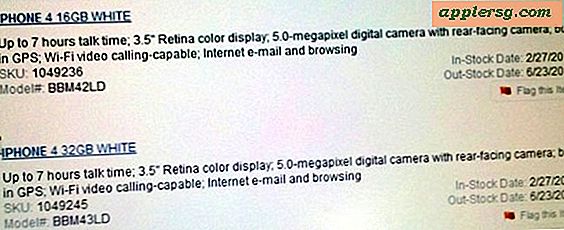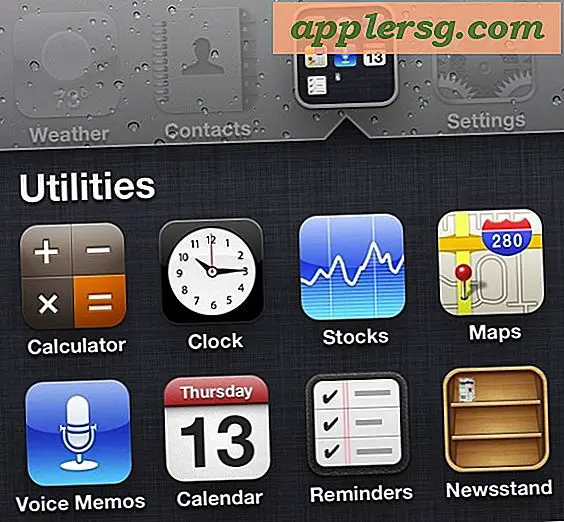Så här justerar du kraft Klicka på Tryck på Mac på Mac-spår

Force Click och Force Touch (nu kallad 3D Touch) kan utföra sekundära åtgärder genom att detektera tryck som är placerade på en Mac Trackpad, men vissa användare tycker att det kan vara för enkelt eller för svårt att aktivera. Lyckligtvis ger Macen ett enkelt sätt att justera mängden beröringstryck som krävs för att utlösa Force Click i OS X, så om du vill byta upp den kan du enkelt ändra den här inställningen på en kompatibel Mac, MacBook eller MacBook Pro.
Självklart behöver du en Force Click och 3D Touch-kompatibel Mac-pekplatta för att ha det här alternativet, något 2015 eller senare modellår MacBook Pro och Magic Trackpad 2 har möjlighet medan äldre modeller och trackpads inte gör det.
Så här byter du kraft Klicka på tryck på spårplattor med Mac OS X
Du behöver Force Click och haptic feedback som är aktiverad för att kunna justera trycket på funktionen, om du väljer att inaktivera Force Click på en Mac-pekplatta, så vill du slå på den igen innan den fungerar som den ska:
- Gå till Apple-menyn och välj "Systeminställningar" och gå till "Trackpad
- Välj fliken "Peka och klicka", var säker på att "Force click och haptic feedback" är markerad för att vara ON
- Leta efter "Klicka" -reglaget och ändra den här inställningen så att den passar önskat krafttryckstryck:
- Ljus - en mild press aktiverar ett klick och Force Click
- Medium - standardalternativet för klicka och Force Click-tryck
- Fast - fast avsiktligt klicktryck måste placeras på styrplattan för att aktivera Force Click
- Testa den nya inställningen i det lilla förhandsgranskningsfönstret till höger, när du är nöjd, lämna Systeminställningar för att hålla ändringen

Det här kan vara en bra förändring för Mac-trackpad-användare, särskilt om de upptäckte att de av misstag möjliggjorde kraftklikk när den inte var avsedd, och även för användare som tyckte att det var för svårt att aktivera Force Click baserat på standardtrycksinställningen.
Force Click är i grunden 3D Touch för Mac, skulle det inte vara överraskande att ha namnen sammanfogade vid något tillfälle till 3D Touch med tanke på funktionen och funktionaliteten är ganska lika på både iPhone och Mac OS X med kompatibla trackpads. Med tanke på iPhone-sidan kan du också justera tryckkänsligheten hos 3D Touch på iPhone, vilket är lika användbart om du själv har svårigheter på den mobila sidan av saker.